Hvad er IGS/IGES fil? Hvordan får man vist og konverterer IGS-fil i Windows?
I dette indlæg skal vi diskutere, hvad en IGS/ IGES file er, og hvordan man får vist og konverterer den i Windows 11/10 . IGES , som står for Initial Graphics Exchange Specification , er et standard filformat, der bruges til at gemme 2D- og 3D-design og relaterede oplysninger. Den indeholder primært overfladeinformation for en model. Det kan dog også bruges til at gemme wireframes, kredsløbsdiagrammer, tekniske tegninger og solide modeller. Filerne i IGES -format gemmes i ASCII -tekstformat.
IGES - standarden stammer fra United States Air Force ( USAF ) Integrated Computer-Aided Manufacturing ( ICAM ) projekt i slutningen af 1970'erne. Den første officielle version af IGES -filen blev udgivet i 1980. Det er et af de ældste 3D CAD - formater. I de tidligere dage plejede IGES- filer at blive brugt til fremstilling af dele relateret til rumfart. Det spredte sig yderligere til andre industrier, herunder bilindustrien og maskiner. 2D- eller 3D-filer gemt i IGES - standarden gemmes for det meste med filtypen .igs( .igs) .
Brugen af IGS- filer er reduceret betydeligt, da nyere formater som STEP har taget over. Nu, hvis du har nogle IGS- filer, og du vil se og konvertere dem på Windows 11/10 , hvordan gør man det så? Der er ingen indbygget app til at se eller konvertere IGS - filer i Windows 11/10 . Men ingen bekymringer. Du kan bruge nogle tredjepartsprogrammer, der giver dig mulighed for at åbne og se IGS filer og også konvertere dem. I denne artikel vil vi nævne noget gratis software og gratis websteder til at se IGS - filer. Nogle af disse lader dig også konvertere IGS- filer. Lad os tjekke dem ud.
Hvordan får man vist og konverterer en IGS/ IGES -fil i Windows 11/10 ?
Her er den gratis software og onlineværktøjer, som du kan bruge til at se eller konvertere en IGS -fil i Windows 11/10 :
- IGS Viewer
- GratisCAD
- Gmsh
- Autodesk Viewer
- 3DViewerOnline.com
- gCAD3D
- 3dusher.com
Lad os tjekke disse software og webtjenester i detaljer!
1] IGS Viewer

IGS Viewer , som navnet antyder, er en dedikeret gratis software til at se IGS - filer på Windows 11/10 . I den kan du åbne og se IGS- filer og nemt navigere og analysere modellen. Det giver standardvisningsmuligheder, zoom-muligheder, dynamisk rotation, wireframe-farveskifter, nuancefarve og flere funktioner til at visualisere designet gemt i en IGS -fil.
Du kan downloade denne gratis IGS -filfremviser fra igsviewer.com .
2] GratisCAD

FreeCAD er en CAD-modelleringspakke(CAD modeling suite) , som du kan bruge til at se IGS og andre 2D/3D-filer i Windows 11/10 . De andre formater, der understøttes af det, inkluderer STP , STL , PLY , OBJ , 3DS, DAE , DWG , DXF og mere. Det tilbyder alle de nødvendige værktøjer, du har brug for til at se og analysere IGS- filer. Nogle af disse inkluderer zoom, rotation, rude, wireframe-tilstand, forskellige sidevisninger, shader, fladlinjevisning, pointvisning osv.
Ved at bruge den kan du også konvertere IGS-modellen(convert the IGS model) til andre understøttede filformater. Åbn en IGS -fil, vælg den fra objektbrowseren, gå til menuen Filer(File) , og klik på Eksporter(Export) - indstillingen. Du kan derefter vælge et af de understøttede outputfilformater for at gemme IGS - modellen, STP , OBJ , PLY , DAE osv.
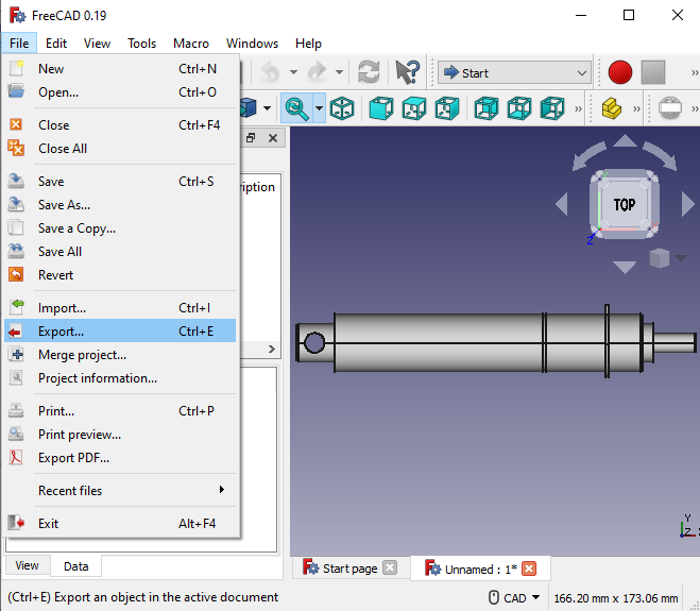
Da det er en CAD -modelleringssoftware, kan du også bruge den til at redigere IGS- filer. Så denne software er en alt-i-en-løsning, så du kan se, redigere og konvertere IGS - filer. Du kan få det fra freecadweb.org .
3] Gmsh

Gmsh er en gratis, open source og bærbar IGS -filfremvisersoftware til Windows 11/10 . Det er et meget let-at-bruge værktøj til at visualisere design gemt i IGS - filer. Det lader dig også se STP , WRL , PLY , STL og andre 3D-filer. Det viser grundlæggende wireframen af den importerede IGS- model.
Ved at bruge det kan du konvertere IGS til andre 3D-filformater inklusive STP , STL , WRL osv. For det skal du gå til menuen Filer(File) og bruge eksportindstillingen(Export) .
4] Autodesk Viewer

Autodesk Viewer er en gratis onlinetjeneste til at se 3D-filer inklusive IGS . De andre 3D-filer, som du kan se ved hjælp af det, inkluderer STEP , OBJ , PLY , DAE osv. Det giver dig praktiske navigationsmuligheder, udseende og miljøtilpasninger, zoomfunktion og rotationsmulighed. Du kan også se egenskaberne for IGS- modellen i den.
Du kan gå til autodesk.com for at se IGS/IGES-filer online.
5] 3DViewerOnline.com

3DViewerOnline.com er en anden god online IGES -filfremviser. Det giver dig mulighed for at se en IGS -fil på op til 50 Mb størrelse. Dette er grundlæggende en gratis brugerbegrænsning. Den leveres med et let navigationspanel og lader dig vælge den ønskede visning af en model. Du kan også vise/skjule eksplosionsmuligheder, sektionsmuligheder, smarte linjer osv.
Den leveres med et måleværktøj(Measure) , der giver dig mulighed for at tage afstand, størrelse, diameter og andre mål. Ydermere kan du tage et skærmbillede af IGS- modellen, dele den med andre, downloade modellen osv.
6] gCAD3D

gCAD3D er en gratis og open source IGS -filfremviser til Windows 11/10 . Det giver dig mulighed for at se IGS og andre modeller. Det er en anstændig seer med grundlæggende visnings- og navigationsmuligheder.
Du kan også bruge det til at konvertere IGS til forskellige filformater inklusive VRML , STL , STEP , OBJ , DXF , SVG osv. Til det kan du bruge File > save model as mulighed.

Du kan downloade denne gratis software fra gcad3d.org .
7] 3dusher.com

3dusher.com er endnu en mulighed for dig at se IGS - filer. Du kan blot uploade IGS- filer til denne online hjemmeside og derefter se dem. For at visualisere kan du bruge musebevægelser til at zoome eller rotere designet. Den viser dimensionerne og volumen af den importerede IGS -fil på skærmen.
Det er det!
Læs nu: (Now read:) Hvad er en STL-fil? Hvordan ser man det?(What is an STL file? How to view it?)
Related posts
Hvad er Windows.edb-filen i Windows 11/10
Hvad er PLS fil? Hvordan opretter man en PLS-fil i Windows 11/10?
Hvad er en PPS fil? Sådan konverteres PPS til PDF i Windows 11/10?
Sådan åbner du .aspx-filer på Windows 10-computer
Slet filer permanent ved hjælp af gratis File Shredder-software til Windows
Filen eller mappen findes ikke, kan ikke flyttes eller omdøbes i Windows
Sådan laver du en fil eller mappe skjult eller skrivebeskyttet i Windows 11/10
Sådan udskrives en liste over filer i en mappe i Windows 11/10
Sådan nulstiller du fil- og mappetilladelser til standard i Windows 11/10
Sådan sletter du tomme 0-byte filer i Windows 11/10
Sådan konverteres MIDI til MusicXML i Windows 11/10
File Blender er en bærbar gratis filkonverteringssoftware til Windows-pc
Sådan tager du ejerskab af filer og mapper i Windows 11/10
Sådan konverteres DXF til GCode i Windows 11/10
Sådan får du vist VCF-fil i Windows 11/10 PC
Hvad er en GPX fil? Hvordan åbner og ser jeg GPX-filer i Windows 10?
Sådan overføres filer fra gammel harddisk til ny Windows-computer
Hvad er en DST fil? Hvordan åbner man en DST-fil i Windows 11/10?
Sådan ændres ejerskab af en fil eller mappe i Windows 11/10
Bedste gratis Universal File Viewer-software til Windows 11/10
